Haluatko näyttää puhelimesi tai tietokoneesi näytön televisiossasi langattomasti? Siihen on kaksi suosittua vaihtoehtoa – Miracast ja Chromecast. Molemmat vaihtoehdot tarjoavat langattomat näytön peilausominaisuudet, mutta eroavat toiminnallisuudesta. Miracast mahdollistaa suoran Wi-Fi-yhteyden laitteiden välillä. Sitä vastoin Chromecast käyttää Wi-Fi-verkkoa ja televisioon kytkettyä vastaanotinlaitetta.
Tämä viesti tutkii Miracastin ja Chromecastin erot, keskustele siitä, milloin kutakin vaihtoehtoa kannattaa käyttää ja miten ne voivat parantaa katselukokemustasi.
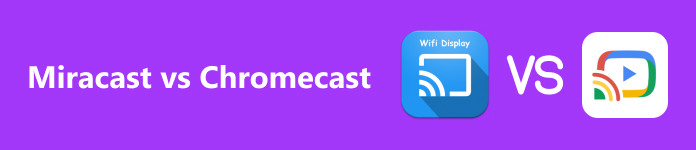
- Osa 1: Miracast vs Chromecast – Yksityiskohtainen ero
- Osa 2: Toimiiko Chromecast Miracastin kanssa?
- Osa 3: Bonus: Näyttö Jaa puhelin tietokoneellesi
- Osa 4: Usein kysyttyä Miracastista Chromecastia vastaan
Osa 1. Miracast vs Chromecast – Yksityiskohtainen ero
Miracast ja Chromecast ovat suosittuja teknologioita, joiden avulla voit suoratoistaa sisältöä laitteistasi televisioon tai näyttöön. Miracast on langaton näyttöstandardi, jonka avulla käyttäjät voivat peilata älypuhelimen, tabletin tai tietokoneen näytön televisioon, kun taas Chromecast on dongle-tyyppinen laite, joka liitetään television HDMI-porttiin. Sen avulla voit suoratoistaa sisältöä mobiililaitteeltasi tai tietokoneeltasi. Jos haluat tarkempia näkemyksiä Miracastin ja Chromecastin eroista, tässä on erittely niiden vertailusta:
| Ominaisuudet | Miracast | Chromecast |
|---|---|---|
| Toiminto | Miracast sopii paremmin "pisteestä pisteeseen" -projisointiominaisuuksiin | Se käyttää Wi-Fi-verkkoa ja televisioon kytkettyä vastaanotinlaitetta. |
| Toiminta | Toimii muodostamalla suora yhteys puhelinlaitteen ja television välille. | Se vaatii lähetyslaitteen (puhelimen, tabletin tai tietokoneen) suoratoiston aloittamiseen ja vastaanottimen, joka on kytketty television HDMI-porttiin. |
| Suorituskyky | Miracast tarjoaa reaaliaikaisen näytön peilauksen minimaalisella viiveellä ja korkealaatuisen video- ja äänensiirron. Se sisältää 720p ja 1080p HD-resoluutiot. | Chromecast tarjoaa sujuvamman suoratoistokokemuksen ja tukee jopa 4K-resoluutiosisältöä, koska se on riippuvainen Wi-Fi-verkosta. |
| Yhteensopivuus | Windows, Android ja jotkut älytelevisiot. | Windows, Android, IOS ja Mac. |
Lisäksi?
Miracastin avulla voit peilata laitteesi koko näytön, mukaan lukien sovellukset, pelit ja videot. Sitä vastoin Chromecastin avulla voit suoratoistaa sisältöä tietyistä sovelluksista ja palveluista, kuten Netflixistä, YouTubesta ja Spotifysta. Miracast ei vaadi lisälaitteita, kun taas Chromecast vaatii donglen, joka liitetään television HDMI-porttiin.
Mutta sitten valinta kiinnittää Miracast Chromecast riippuu tarpeistasi ja mieltymyksistäsi. Jos haluat yksinkertaisen ja suoran langattoman yhteyden, Miracast on loistava vaihtoehto, kun taas Chromecast tarjoaa enemmän ominaisuuksia ja paremman käyttökokemuksen niille, jotka haluavat suoratoistaa sisältöä tietyistä sovelluksista ja palveluista.
Osa 2. Toimiiko Chromecast Miracastin kanssa?
Yksi käyttäjien yleisimmistä kysymyksistä on, toimiiko Chromecast Miracastin kanssa. Lyhyt vastaus on ei. Chromecast ja Miracast ovat kaksi eri tekniikkaa, eivätkä ne ole yhteensopivia keskenään. Chromecast käyttää Googlen omaa casting-tekniikkaa, kun taas Miracast on Wi-Fi Alliancen kehittämä standardi.
Kuten mainittiin, Chromecast toimii luomalla suoran yhteyden lähettäjän ja vastaanottajan laitteiden (Chromecast dongle tai Chromecast-yhteensopiva TV) välille Wi-Fin kautta. Lähettävä laite lähettää signaalin Chromecast-laitteeseen, hakee Internetin sisällön ja suoratoistaa sen televisioon. Toisaalta Miracast käyttää Wi-Fi Directiä suoran langattoman yhteyden luomiseen lähettäjän ja Miracast-vastaanotinlaitteen (television tai donglen) välille. Lähettävä laite peilaa näyttönsä vastaanottimeen ja näyttää sisällön televisiossa.
Tekniset erot Chromecast Miracast -tuen välillä ovat merkittäviä.
Chromecast on suunniteltu toimimaan tiettyjen suoratoistoa tukevien sovellusten kanssa, kuten YouTube, Netflix ja Google Play Movies. Se tukee myös usean huoneen ääntä, ja sitä voidaan ohjata Google Home -laitteen kautta. Se käyttää H.264-koodekkia videolle ja AAC-koodekkia äänelle ja tukee korkeinta 1080p-resoluutiota 60 FPS:n nopeudella.
Miracast on monipuolisempi tekniikka, joka voi peilata mitä tahansa sisältöä lähettäjän laitteesta televisioon, mukaan lukien pelit, esitykset ja videot. Se tukee HD-resoluutiota 4K nopeudella 30 fps ja käyttää useita koodekkeja, mukaan lukien H.264, H.265 ja VP8.
Tarkastellaan esimerkkiä näiden kahden tekniikan välisen eron havainnollistamiseksi.
Oletetaan, että haluat suoratoistaa YouTube-videon älypuhelimesta televisioon. Jos sinulla on Chromecast, voit avata YouTube-alustan puhelimessasi, valita videon, jonka haluat katsoa, ja napauttaa Heittää -painiketta katsellaksesi sitä televisiosta. Jos sinulla on Miracast-yhteensopiva televisio, voit ottaa näytön peilaus käyttöön puhelimessasi ja peilata puhelimen näytön televisioon. Molemmilla tavoilla saavutetaan sama tulos, mutta Chromecast tarjoaa saumattomamman ja käyttäjäystävällisemmän käyttökokemuksen, kun taas Miracast tarjoaa enemmän monipuolisuutta ja joustavuutta.
Osa 3. Bonus: Näyttö Jaa puhelin tietokoneellesi
Parhaat vaihtoehdot näytön peilaamiseen toiselle näytölle ovat Airplay, Chromecast ja Miracast. Vaihtoehtoinen vaihtoehto on kuitenkin Apeaksoft puhelimen peili työkalu, jonka avulla voit peilata puhelimen näytön PC- tai Mac-tietokoneeseen. Tämä sovellus mahdollistaa langattoman tai kaapeliyhteyden mobiililaitteesi ja tietokoneesi välillä, mikä tekee siitä hyödyllisen eri tarkoituksiin, kuten puhelimesi sisällön esittämiseen suuremmalla näytöllä.
Asennus on helppoa, koska tämä ohjelmisto on vain asennettava tietokoneellesi. Kun se on käynnistetty ja yhdistetty, laitteesi näyttää välittömästi kaikki toiminnot puhelimen näytöllä yhdistettyyn laitteeseen. Tässä on vaiheittainen opas sen käyttöön.
Vaihe 1 Käynnistä Screen Mirror -ohjelmisto
Lataa ja asenna ensin Apeaksoft Mirror -ohjelmisto PC- tai Mac-tietokoneellesi. Käynnistä sen jälkeen ohjelma peilausprosessin aloittamiseksi. Valitse vaihtoehdosta, mitä puhelinlaitetta käytetään näytön peilaukseen.
Vaihe 2 Valitse Yhteystapa
Valitse seuraavaksi, mitä näytön peilausmenetelmää käytät, Wi-Fi- tai USB-yhteyden kautta. Kun olet valinnut haluamasi menetelmän vastaavalle puhelinlaitteellesi, helposti seurattava ohje opastaa sinua. Noudata opasta suorittaaksesi asennusprosessin loppuun.

Vaihe 3 Lataa vastaava sovellus puhelimeesi
Asennusprosessin jälkeen sinun on ladattava ja asennettava Fonelab peili sovellus puhelimessasi. Avaa sitten sovellus saadaksesi yhteyspyynnön tietokoneeltasi. Hyväksy yhteyspyyntö; puhelimesi avulla voit aloittaa näytön jakamisen tietokoneesi kanssa.
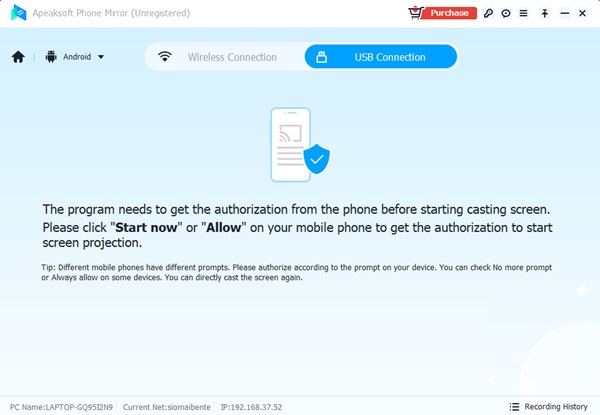
Vaihe 4 Aloita näytön peilaus ja ohjaus
Aloita näytön peilaus painamalla Näyttelijä -painiketta aloittaaksesi peilausprosessin. Kun peilausprosessi alkaa, voit ohjata puhelintasi suoraan tietokoneeltasi. Jokainen puhelimellasi tekemäsi toiminto, kuten pyyhkäiseminen, napauttaminen tai kirjoittaminen, näkyy tietokoneen näytöllä.
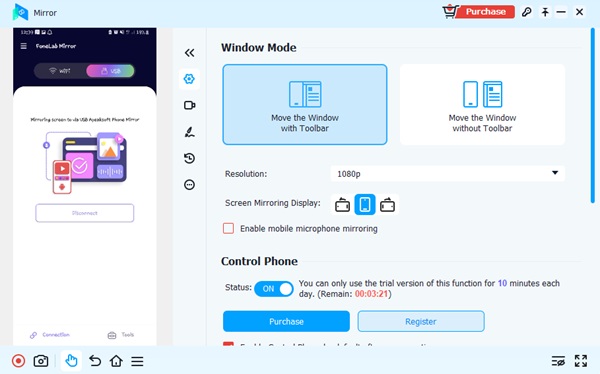
Osa 4. Usein kysyttyä Miracast vs Chromecast
Onko puhelimeni näytön jakaminen tietokoneelle turvallista?
Miracast vs Chromecast 2015:ssä puhelimen näytön jakaminen tietokoneelle on yleensä. Nämä laitteet käyttävät suojattuja yhteyksiä tiedonsiirtoon Wi-Fin kautta. Molemmissa vaihtoehdoissa on myös salausprotokollat yksityisyytesi suojaamiseksi.
Miksi Miracastia ei tueta kaikissa laitteissa?
Miracast vaatii laitteistotuen sekä lähettävältä laitteelta (puhelimelta) että vastaanottavalta laitteelta. Toisin kuin Chromecast, joka käyttää ulkoista donglia, Miracast vaatii sisäänrakennetun tuen itse laitteissa.
Voiko Chromecastiin liittää useita laitteita kerralla?
Ei, Chromecast tukee vain yhtä laiteyhteyttä kerrallaan. Yhdistäminen useisiin laitteisiin voi aiheuttaa ristiriitoja ja keskeytyksiä suoratoistoprosessissa.
Yhteenveto
Valitko sitten Miracast tai Chromecast, tai näytön jakaminen tietokoneellesi, käytettävissä on monia vaihtoehtoja puhelimen näytön jakamiseen suuremmalla näytöllä. Valitse vain se, joka parhaiten vastaa mieltymyksiäsi ja tarpeitasi.




